|
分享到 Facebook 推至Plurk 推至twitter 閱讀文件不求人
文、圖/錢旻宏
身為一位視障者,我們無法像明眼人一般使用雙眼看清許多事物,尤其在閱讀、學習上,眼力的缺乏似乎是一堵永遠無法跨越的高牆,使得視障朋友在浩瀚書海與文字叢林前,只能搖頭嘆息或是等待他人的救援;然而,事實真是如此嗎?其實,拜科技所賜,透過輔具、網路的適當應用,可以讓視障朋友最大幅度地降低閱讀與學習上的困難,甚至獨力完成,不需假他人之手喔。
現今有許多軟、硬體不同型式的輔具,可以讓視障朋友更有效地獲取知識,但Teacher Money要介紹一款簡單、分分鐘就能上手的文字辨識APP──「電子書僮碎碎唸」,讓大家可以盡情徜徉在知識的海洋中。
這套由「社團法人台灣公益聯盟」所開發的手機APP,其實在視障圈早有名氣,許多視障朋友耳聞已久甚至使用過了,但由於將紙本文字轉換到手機成為數位文字的APP相當多,因此許多視障朋友總是尋尋覓覓、一試再試,Teacher Money也是如此;但即使「眾裡尋它千百度」,最後還是回到了電子書僮的身邊,理由很簡單,它具備「簡單好上手、辨識度高」的特色,這一期就來分享這個APP的操作技巧吧!
首先,各位可以從Play商或和APP Store上輕鬆下載並安裝這個APP,只要搜尋「電子書僮碎碎唸」關鍵字就能找到,安裝完成並開啟後,利用手指向右滑,就會發現,整個介面總共只有三個項目,分別是:文字辨識、設定與說明,夠簡單吧!
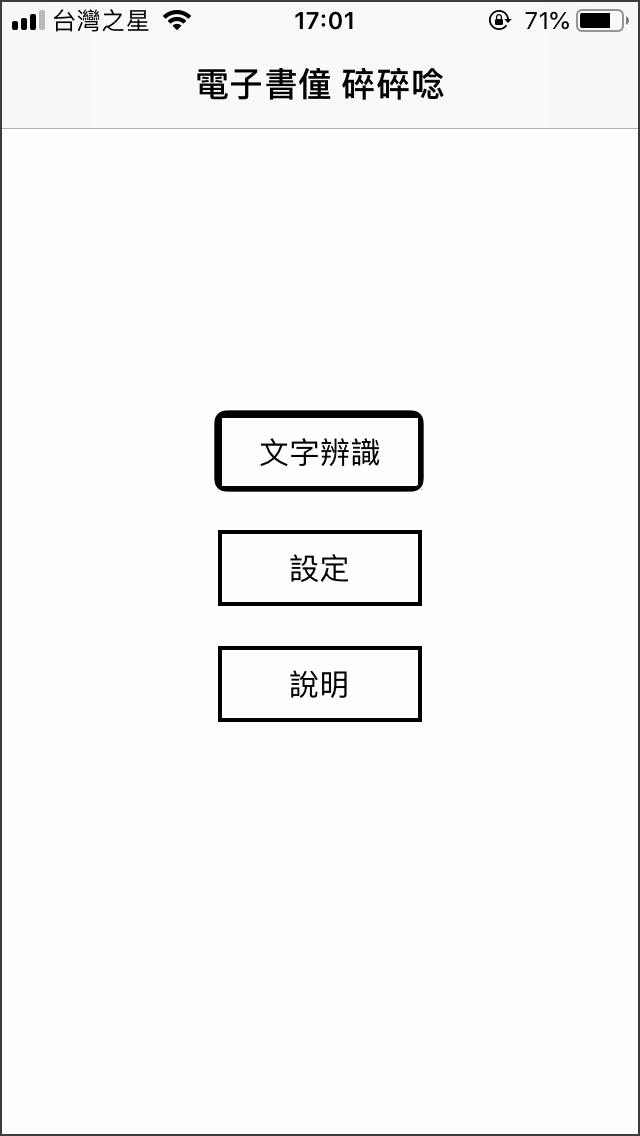
咱們先來說說最主要的功能:文字辨識,單指在此項目上點擊兩下進入下一畫面,又有三個項目,分別是:拍照、相簿與歷史資料。
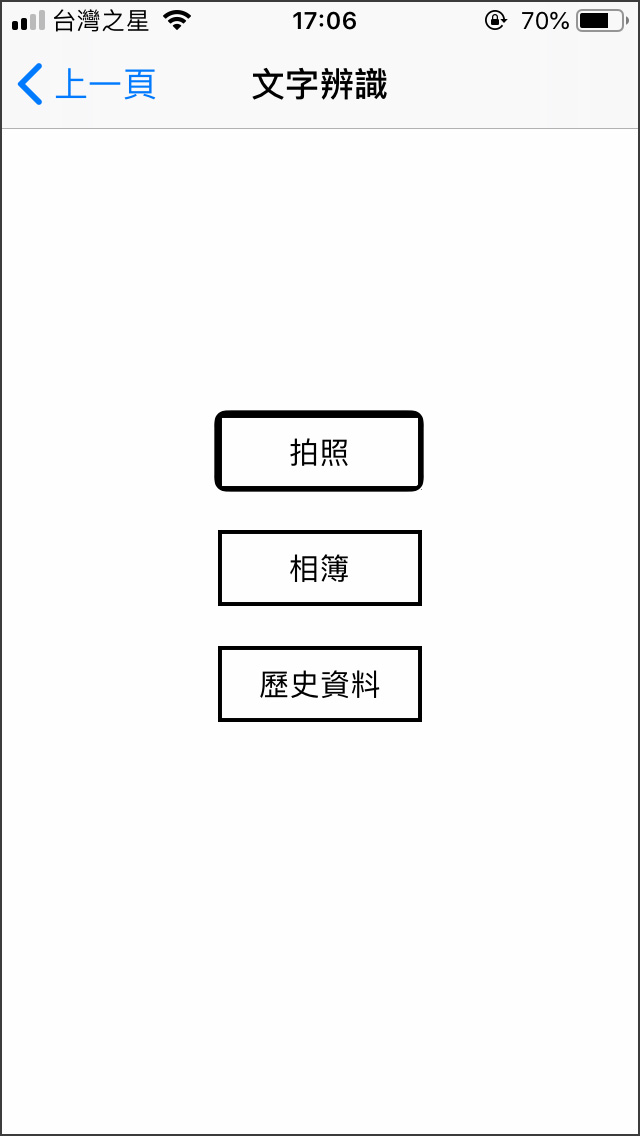
上述三個項目分別說明如下:
1.拍照:
點擊進入後會開啟照相功能,只要將紙本文字放在鏡頭前,利用手機側邊的「音量鍵」作為快門進行拍照,將文字內容擷取下來。
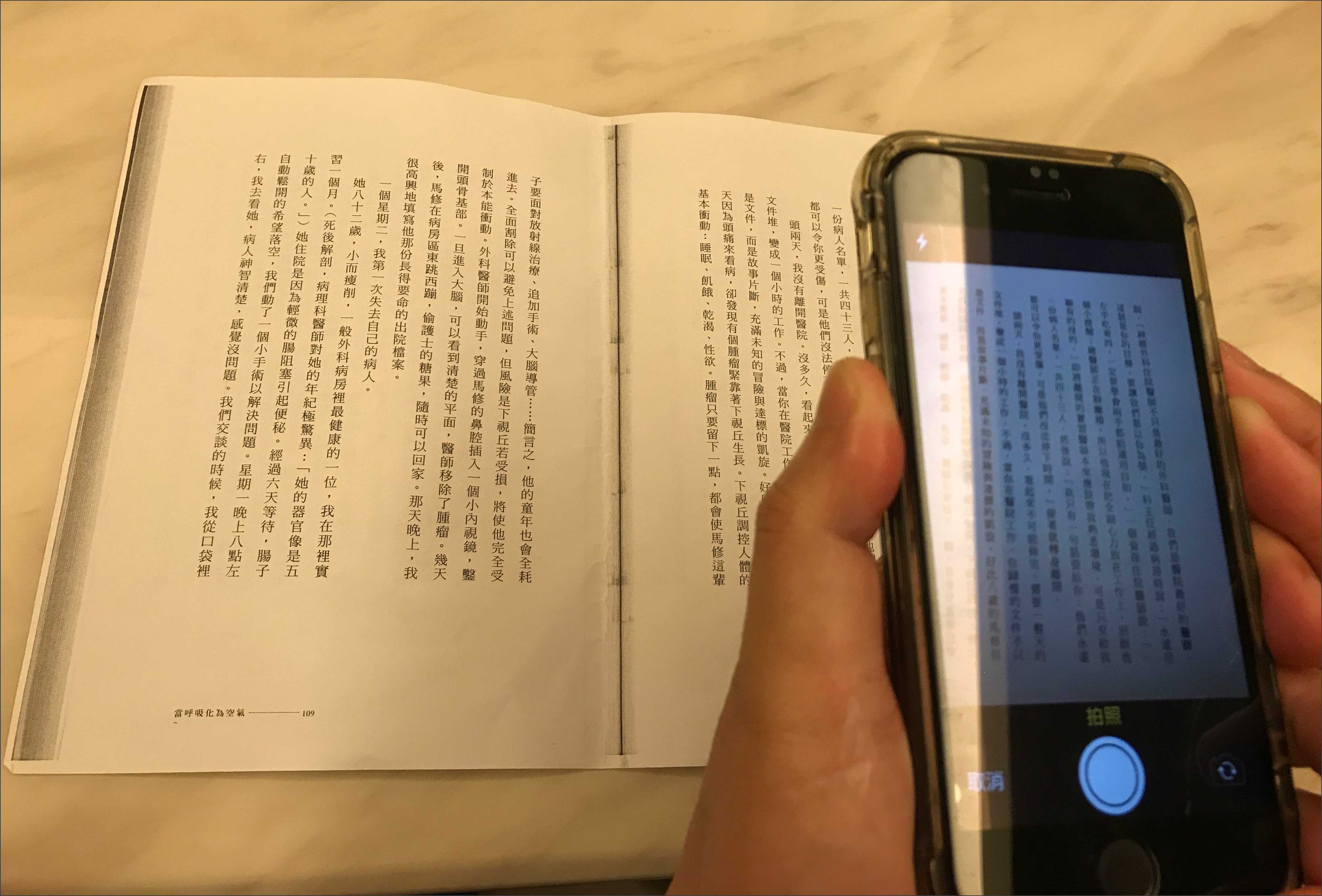
影像擷取完成後會進入辨識畫面,單指向右滑可選擇「重新拍攝」,顧名思義就是覺得不滿意可再重拍,或是單指雙擊「使用照片」項目開始進行文字辨識,此時會發出「嘟、嘟、嘟」的音效,當音效停止表示辨識完畢,就會進入結果畫面。
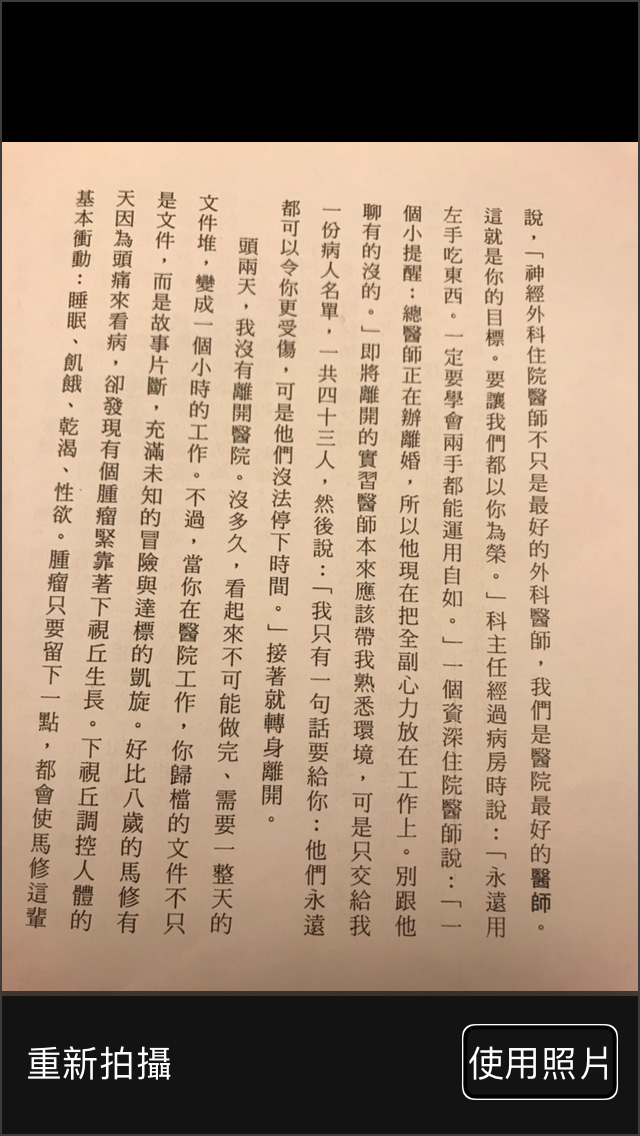
當辨識完成,預設程式會自動朗讀辨識的文字內容,各位可聆聽是否完整,也可以單指左右滑找到位於右上角的「暫停」,雙擊以停止朗讀;若沒有問題,用單指向右滑,會找到「全選/複製」與「分享」的選項,只要在「全選/複製」上單擊兩下,程式就會自動選取文字並複製,接著就可以滑到「分享」項目上,輕鬆將文字拷貝到各個連結的應用程式囉。
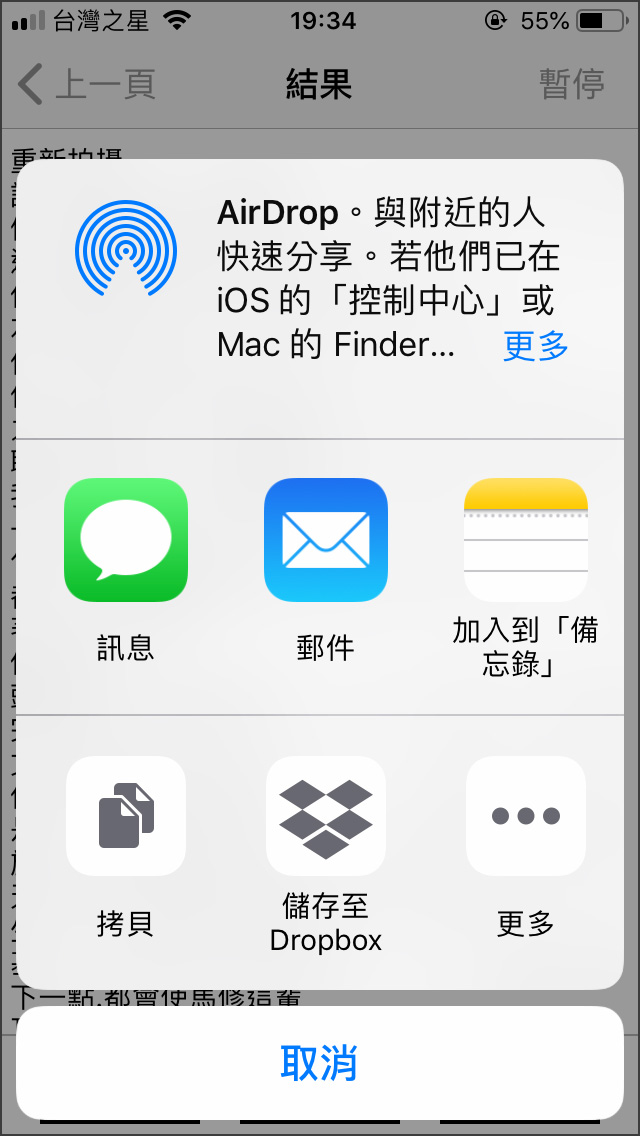
2.相簿:
若上面的拍照方式,適合少量的文字辨識,例如:說明書、名片等,那麼這個讓我們從手機相簿中選取事先拍攝好的照片進行辨識的功能,就很適合大量的文字內容,例如:先將一整個章節的書本內容逐頁拍好,再利用此項功能依序選擇相簿中的照片進行辨識。
在APP的首頁點擊「文字辨識」後,再點擊「相簿」,就會進入手機的相簿中,這裡Teacher Money建議各位拍照前先整理一下相簿中照片,進行備份或刪除多餘的照片,拍照時按照書頁順序拍攝,在選取相片時比較不會搞混。
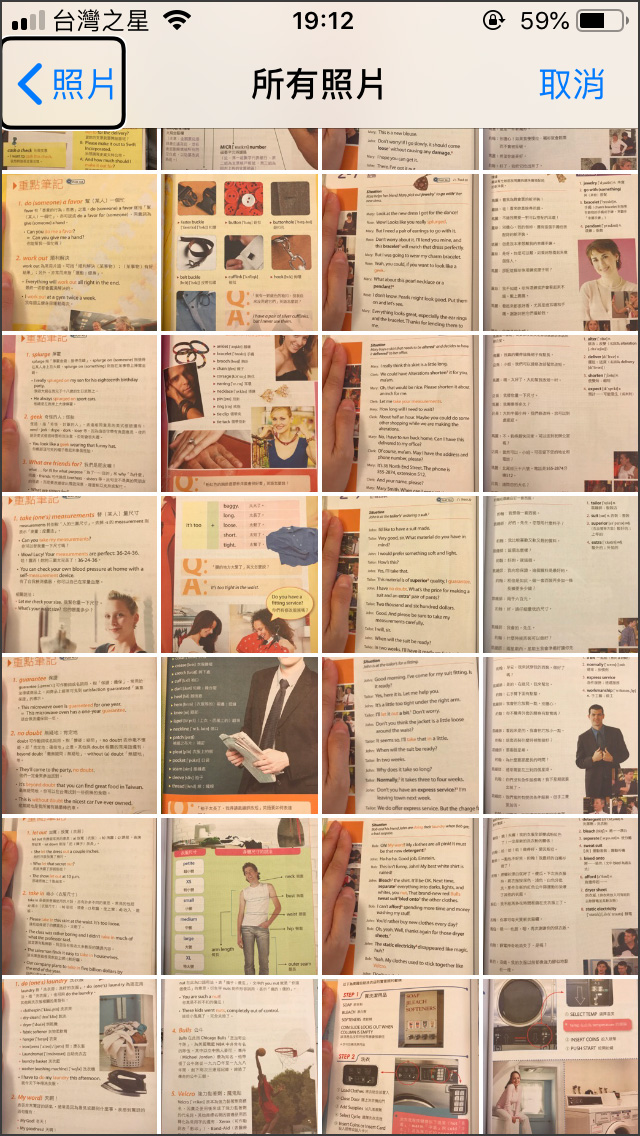
選好相片後會要求確認,在畫面中向右滑找到「選擇」項目雙擊,就會開始進行辨識,接下來的動作就和拍照辨識是一樣的,相當簡單。
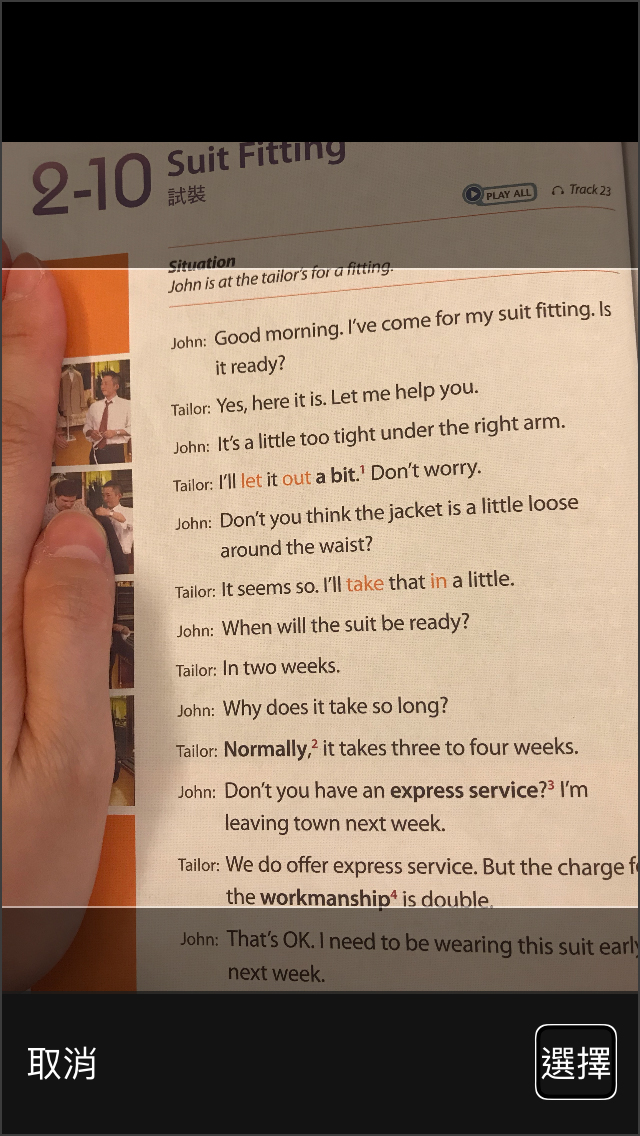
3.歷史資料:
預設在此會將辨識過的照片保留30天,讓我們可隨時從這裡選擇影像再次辨識;但若為了減少手機內存空間的佔用,可在「設定」中將保留歷史資料的功能關閉。
以上就是「電子書僮碎碎唸」的主要功能操作分享,至於「設定」部份,一樣簡單易上手,Teacher Money就不再多做介紹,若大家對於此APP有任何操作上的問題,可從首頁中的「說明」項目獲得完整介紹。
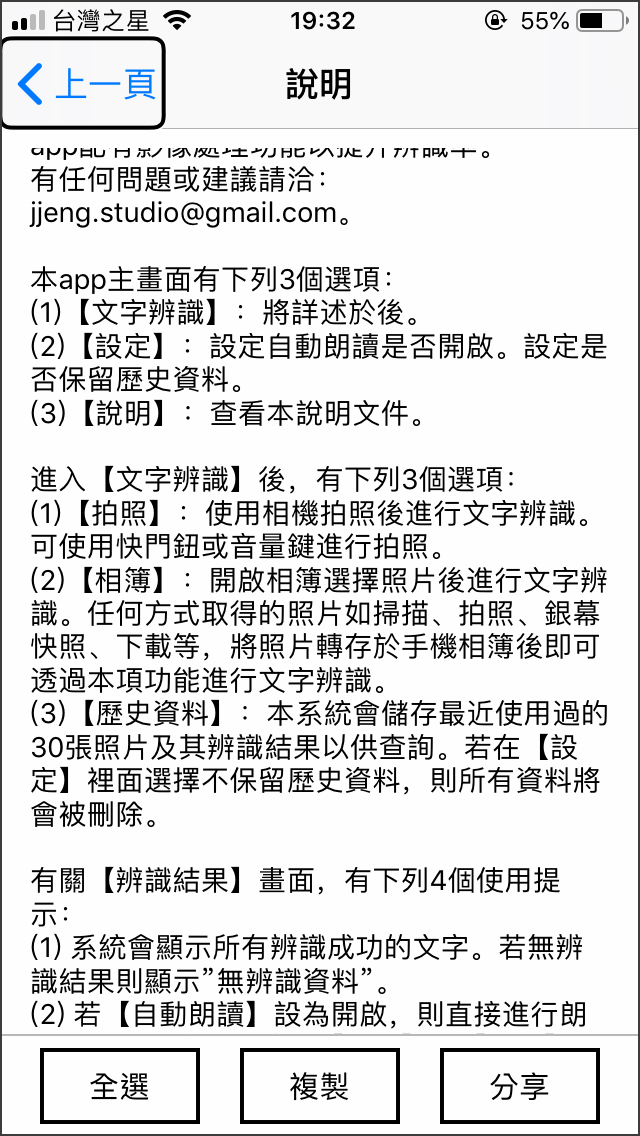
如果各位喜歡這篇文章,或是有任何與電腦、3C相關問題,都歡迎寫信至 kav68795@mail.batol.net 與我互動,我會一一解答與回覆喔!
|



